Cómo ya sabemos, una de las ventajas más atractivas de GNU/Linux y en especial de Ubuntu y la mayoría de sus sabores oficiales, es la gran capacidad que tenemos para personalizar todo lo que tenga a ver con la interfaz gráfica.
Podemos cambiar el tema de las ventanas, añadirles efectos, cambiar la imagen del cursor, cambiar los iconos… Pero en este artículo os traemos un pequeño cambio que quizás nunca os habéis planteado pero que puede quedar bastante chulo. Se trata de la posibilidad de cambiar el icono del lanzador de Unity. Os contamos cómo podemos hacerlo.
Muchos de los programas que usamos en GNU/Linux (todos los de la Terminal, por ejemplo) se encuentran localmente almacenados en nuestro PC. Y no solo programas, si no también muchos archivos, incluyendo imágenes (iconos) que usa la UI, se encuentran almacenados en algún directorio perdido por el sistema.
Por ello, cambiar el icono del lanzador de Unity es tan fácil como dirigirnos al directorio /usr/share/unity/icons/ y llevar a cabo los siguientes pasos:
- – Conseguir el icono que más nos guste. Es importante que sea de 128×128 píxeles, que tenga el fondo transparente y que esté en formato .png.
- Nombramos el icono que vamos a poner como launcher_bfb.png.
- – Dirigirnos al directorio dónde hemos guardado el icono ejecutando cd /ruta/del/icono/.
- – Una vez dentro del directorio, ejecutamos lo siguiente:
sudo rm /usr/share/unity/icons/launcher_bfb.png && cp ./launcher_bfb.png /usr/share/unity/icons/
Con esto eliminamos el icono que tenemos por defecto y lo reemplazamos por el nuevo.
Si no tenéis ideas sobre qué icono podéis poner, tranquilos que yo os traigo uno que seguro que os gustará:
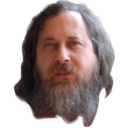
Para bajarlo basta que hagáis clic derecho sobre Richard y luego en Guardar imagen como. Cómo apreciaréis, el icono ya tiene el nombre correcto (launcher_bfb.png) y el tamaño idóneo para que se vea correctamente en el lanzador (128×128 píxeles).
Esperamos que este artículo os haya servido de ayuda y ahora podáis personalizar un poquito más vuestro Ubuntu.
Fuente: ubunlog


